
时间:2020-10-15 02:02:20 来源:www.win10xitong.com 作者:win10
总是看见有些用户遇到了win10系统如何重置此电脑问题后就手足无措,如果对于老鸟来说就很简单就可以处理,但是对于新手处理win10系统如何重置此电脑的问题就很难,如果你也因为这个win10系统如何重置此电脑的问题而困扰,小编先给大伙说说简单的措施:1、快捷键win+i进入windows设置界面,选择"更新和安全"。2、选择界面左侧的"恢复",再点击右侧的"开始"选项就这个问题很简单的解决了。不知道你学会没有,如果没有学会,那下面就由小编再写一篇详细图文教程来教你win10系统如何重置此电脑的解决对策。
1、快捷键win+i进入windows设置界面,选择"更新和安全"。
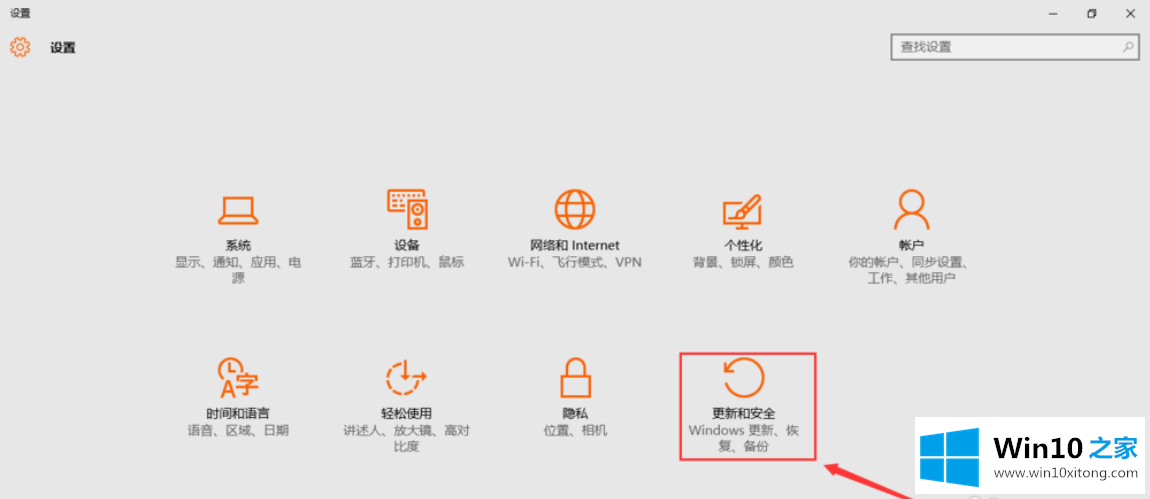
2、选择界面左侧的"恢复",再点击右侧的"开始"选项。
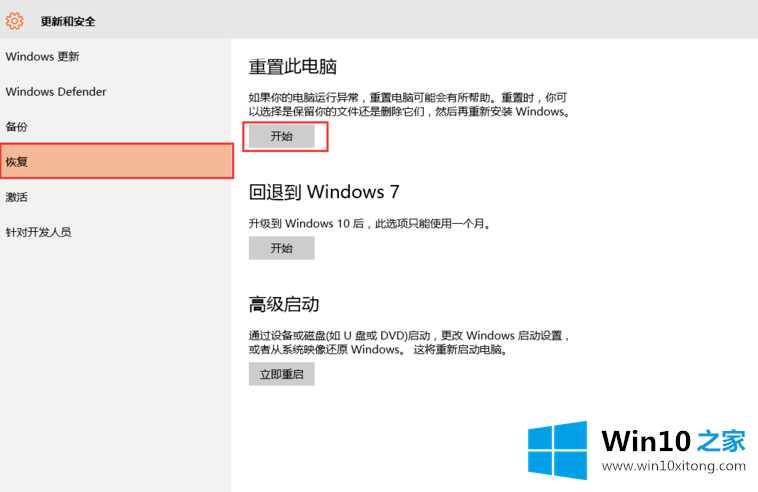
3、这时候会跳出一个提示框,有两个选项,一个是"保留我的文件",另外一个是"删除所有内容"。如果用户希望重置后的系统变得更加纯净的话,那么可以选择"删除所有内容"。
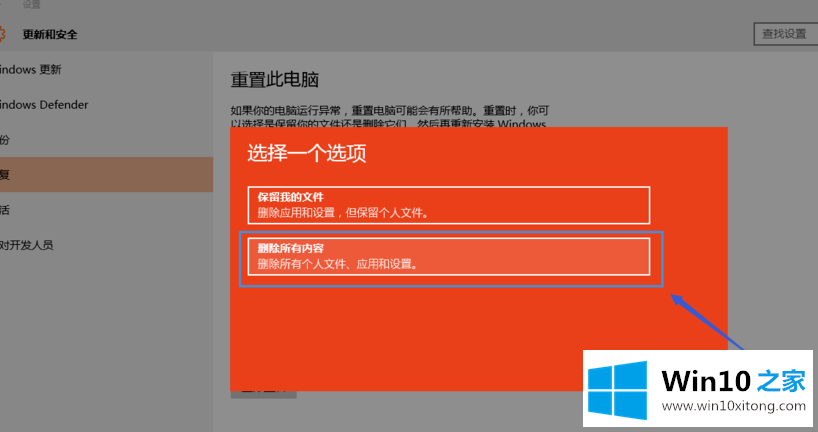
4、接下来又会跳出一个提示框,提示您的电脑有多个驱动器,是否要删除所有驱动器中的文件。这里小编建议大家选择"仅限安装windows的驱动器",因为这样只对系统盘处理,否则将会到所有的盘进行格式化处理,这样会损失很多的文件。
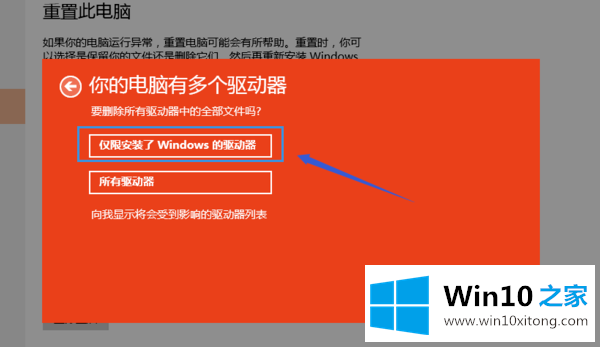
5、最后一次跳出提示框,询问"还要清理这些驱动器吗"。建选择第二项"删除文件并清理驱动器",耐心等待重置完成即可。

以上就是win10重置此电脑的具体操作步骤了。
关于win10系统如何重置此电脑的解决对策就和大家介绍到这里了额,希望这篇文章对你有所帮助,谢谢大家对本站的支持。